Penunjuk bergerak tetikus ke arah yang salah di Windows 11/10 Betulkan
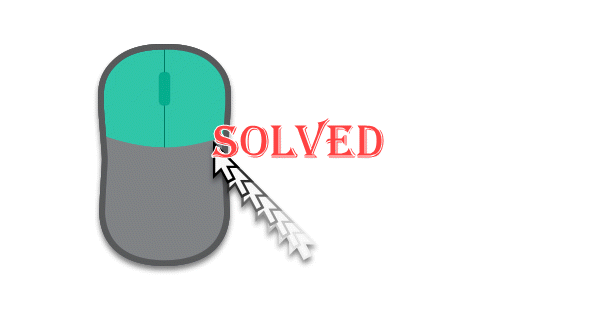
- 853
- 39
- Dave Kreiger V
Perdebatan dalam komuniti dalam talian mengenai sama ada tetikus atau papan kekunci adalah bahagian paling penting dalam sistem yang boleh diteruskan selama -lamanya. Tetapi apabila ada masalah dengan penunjuk tetikus anda, anda harus meninggalkan segala -galanya dan anda tidak dapat berehat sehingga anda dapati penyelesaian tetap untuk masalah ini. Dalam artikel ini, kami telah melengkapkan penyelesaian terbaik untuk isu penunjuk tetikus yang jarang berlaku ke arah yang salah. Menggerakkan penunjuk ke sebelah kanan dan ia bergerak ke kiri pada skrin atau sebaliknya? Ikuti langkah mudah ini.
Isi kandungan
- Penyelesaian -
- Betulkan 1 - Gunakan jejak penunjuk
- Betulkan 2 - Laraskan kelajuan penunjuk
- Betulkan 3 - Nyahpasang peranti tetikus
- Betulkan 4 - Lumpuhkan peranti penunjuk lain
- Betulkan 5 - Jalankan Diagnostik Perkakasan
Penyelesaian -
Sekiranya ini adalah kali pertama anda mengalami masalah ini, ikuti langkah -langkah ini -
1. Tanggalkan tetikus dari sistem anda dan atasi lagi. Biasanya, ini menyelesaikan masalah.
2. Sekiranya anda menggunakan tetikus Bluetooth, periksa tahap bateri tetikus.
3. Cuba gunakan tetikus dengan komputer PC/riba lain untuk memeriksa sama ada ia berfungsi atau tidak.
Betulkan 1 - Gunakan jejak penunjuk
Anda boleh mengaktifkan tetapan jejak penunjuk untuk tetikus anda.
1. Buka tetapan tetikus. Untuk melakukan itu, tekan Menang Kunci dan juga R Kekunci bersama.
2. Kemudian, Jenis UTR ini dan memukul Masukkan.
utama.cpl
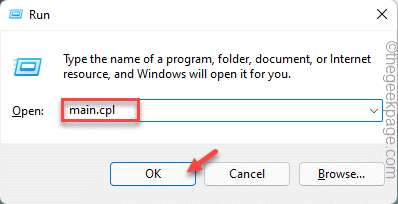
3. Apabila tetapan tetikus dibuka, pergi ke "Pilihan penunjuk".
4. Kemudian, periksa kotak di sebelah "Paparan jejak penunjuk"Pilihan.
5. Kemudian, seret gelangsar sepanjang jalan ke bahagian kiri "Pendek".
6. Pastikan "Sembunyikan penunjuk semasa menaip"Tetapan adalah tidak terkawal.
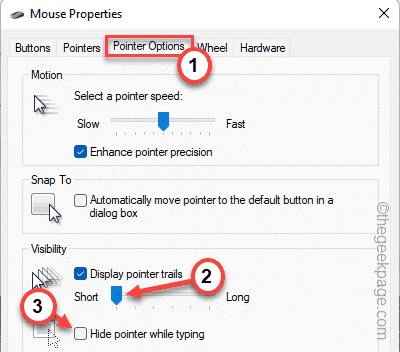
5. Kemudian, ketik "Memohon"Dan"okey".
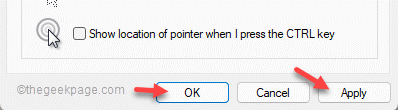
Ini akan digunakan untuk tetapan. Sekarang, mulakan semula mesin sekali. Uji jika ini berfungsi.
Betulkan 2 - Laraskan kelajuan penunjuk
Melaraskan kelajuan penunjuk tetikus telah menyelesaikan masalah untuk sesetengah pengguna.
1. Anda boleh menekan Menang Kunci dan juga R kunci.
2. Kemudian, taipkan "utama. cpl"Dan klik"okey"Untuk membuka sifat tetikus.
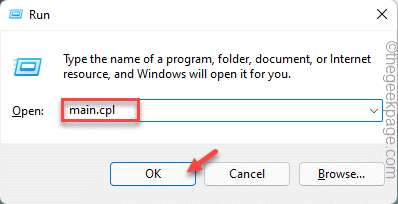
3. Sebaik sahaja ia dibuka, pergi ke "Pilihan penunjuk"Seksyen.
4. Selepas itu, letakkan gelangsar sepanjang jalan ke kiri "Perlahan".
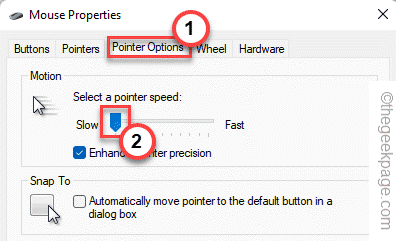
5. Sekarang, ketuk sahaja "Memohon"Untuk menerapkan perubahan dan periksa sama ada tetikus masih bertindak secara tidak sengaja.
6. Kemudian, anda boleh mengklik "okey"Untuk menyelamatkan perubahan ini.
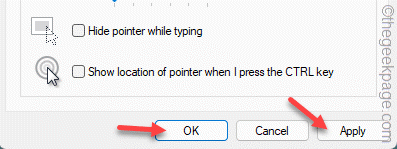
CATATAN -
Anda akan melihat kelajuan penunjuk tetikus sangat perlahan.
Sekiranya penyelesaian ini menyelesaikan masalah anda, anda dapat meningkatkan kelajuan penunjuk dari lokasi yang sama dan periksa apakah ini berfungsi.
Dengan cara ini, uji jika ini berfungsi untuk anda.
Betulkan 3 - Nyahpasang peranti tetikus
Cara lain yang anda dapat menyelesaikan masalah ini adalah untuk menyahpasang peranti tetikus dari sistem anda.
1. Anda mesti menekan Kekunci Windows+x Kekunci bersama.
2. Kemudian, ketik "Pengurus peranti"Untuk mengaksesnya.
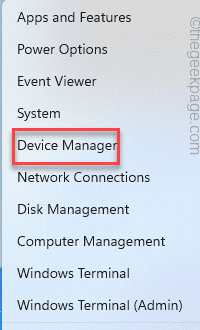
3. Di sini, jika anda mengembangkan "Tikus dan peranti menunjuk lain"Anda akan melihat beberapa peranti tetikus.
4. Kemudian, ketuk kanan tetikus dan ketuk "Nyahpasang peranti"Untuk menyahpasang tetikus.
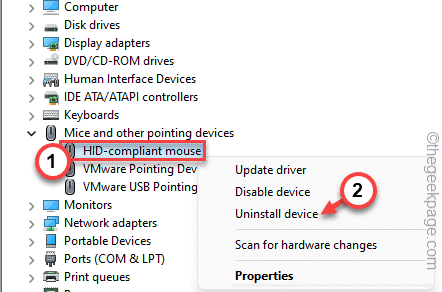
5. Seterusnya, hanya periksa "Padamkan perisian pemacu untuk peranti ini"Pilihan, jika itu muncul.
6. Ketik "Nyahpasang"Untuk menyahpasangnya dari komputer anda.
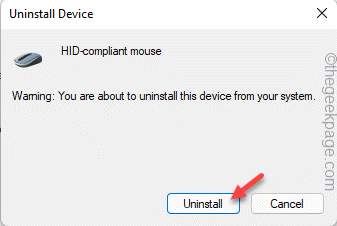
Sebaik sahaja anda telah menyahpasang tetikus, anda tidak boleh menggunakannya. Oleh itu, tekan ALT+F4 Kekunci bersama untuk menutup tingkap.
Kemudian, tekan semula ALT+F4 kunci bersama dan tekan anak panah ke bawah kunci sekali untuk memilih "mula semula"Pilihan, dan tekan Masukkan Untuk memulakan semula mesin.
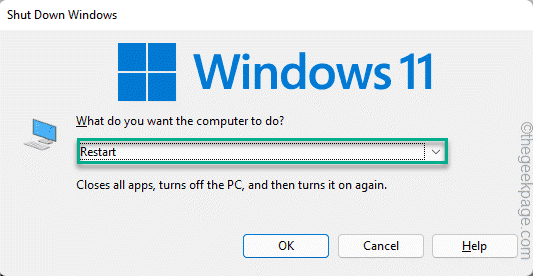
Sebaik sahaja anda dimulakan semula, Windows akan memuatkan pemacu tetikus secara automatik.
Betulkan 4 - Lumpuhkan peranti penunjuk lain
Peranti penunjuk lain boleh mengganggu peranti tetikus anda. Ini terutamanya untuk pengguna komputer riba.
1. Anda hanya perlu menekan Menang Kunci+R kunci.
2. Kemudian, taipkan baris ini dan klik pada "okey".
Devmgmt.MSC
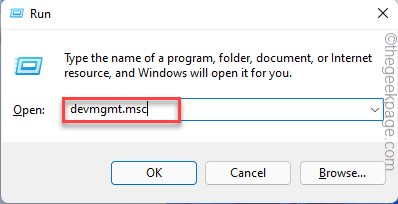
3. Anda perlu mengklik sekali pada "Tikus dan peranti menunjuk lain"Bahagian untuk mengembangkannya.
4. Lihat jika anda dapat melihat pilihan lain seperti penunjuk, pad, dll.
5. Sekarang, ketat kanan peranti yang anda tidak mahu dan ketik "Lumpuhkan peranti".
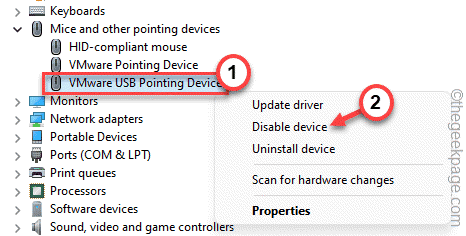
6. Dengan cara ini melumpuhkan semua peranti tetikus yang anda tidak mahukan.
Sebaik sahaja anda telah melumpuhkan peranti penunjuk yang lain, tetikus anda akan mula berfungsi secara normal.
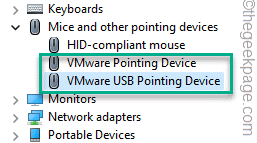
Anda kini boleh menutup pengurus peranti. Ini harus menyelesaikan masalah berkaitan tetikus anda.
Sekiranya masalah ini berterusan untuk penyelesaian seterusnya dan terakhir.
Betulkan 5 - Jalankan Diagnostik Perkakasan
Sekiranya semua penyelesaian lain gagal, jalankan diagnostik perkakasan. Sebenarnya, anda tidak dapat mencari penyelesaian masalah ini di halaman tetapan anda.
1. Anda boleh mengakses masalah ini dari terminal CMD. Jadi, taip "cmd"Di bar carian.
2. Selepas itu, ketuk kanan "Arahan prompt"Dan klik"Jalankan sebagai pentadbir".
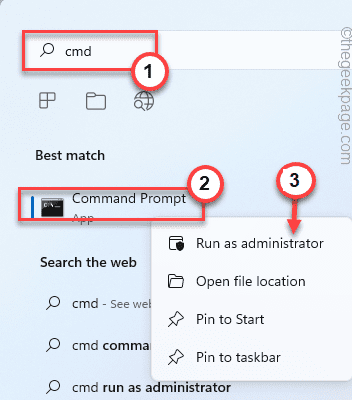
3. Apabila terminal muncul, tulis turun ini dan memukul Masukkan.
msdt.exe -id devicediagnostic
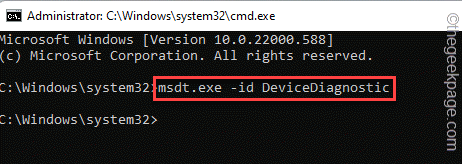
Ini akan membuka halaman perkakasan dan peranti.
4. Sekarang, klik pada "Lanjutan"Pilihan.
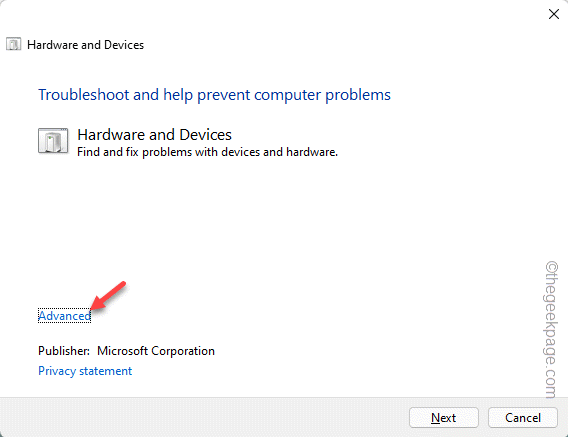
5. Hanya, periksa "Memohon pembaikan secara automatik" kotak.
6. Kemudian, ketik "Seterusnya"Untuk meneruskan ke langkah seterusnya penyelesaian.
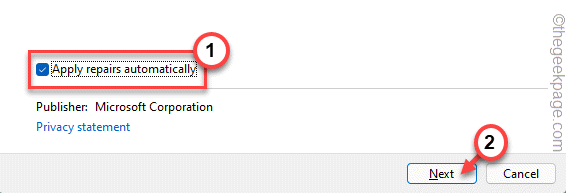
Dengan cara ini, ikuti arahan di skrin penyelesai masalah dan selesaikan masalah yang anda hadapi dengan tetikus.
Petua alternatif -
1. Sekiranya tetikus lebih tua dari 2-3 tahun, anda mungkin menganggapnya menggantikannya dengan yang baru.
2. Sekiranya anda mempunyai tetikus yang lain, anda boleh mencubanya di sistem ini dan menguji jika ini berfungsi.
- « Cara Membuat Jadual Pivot di Microsoft Excel
- Laluan sumber terlalu lama sambil memadam fail masalah membetulkan »

